Гибернация для ноутбука полезна ли она
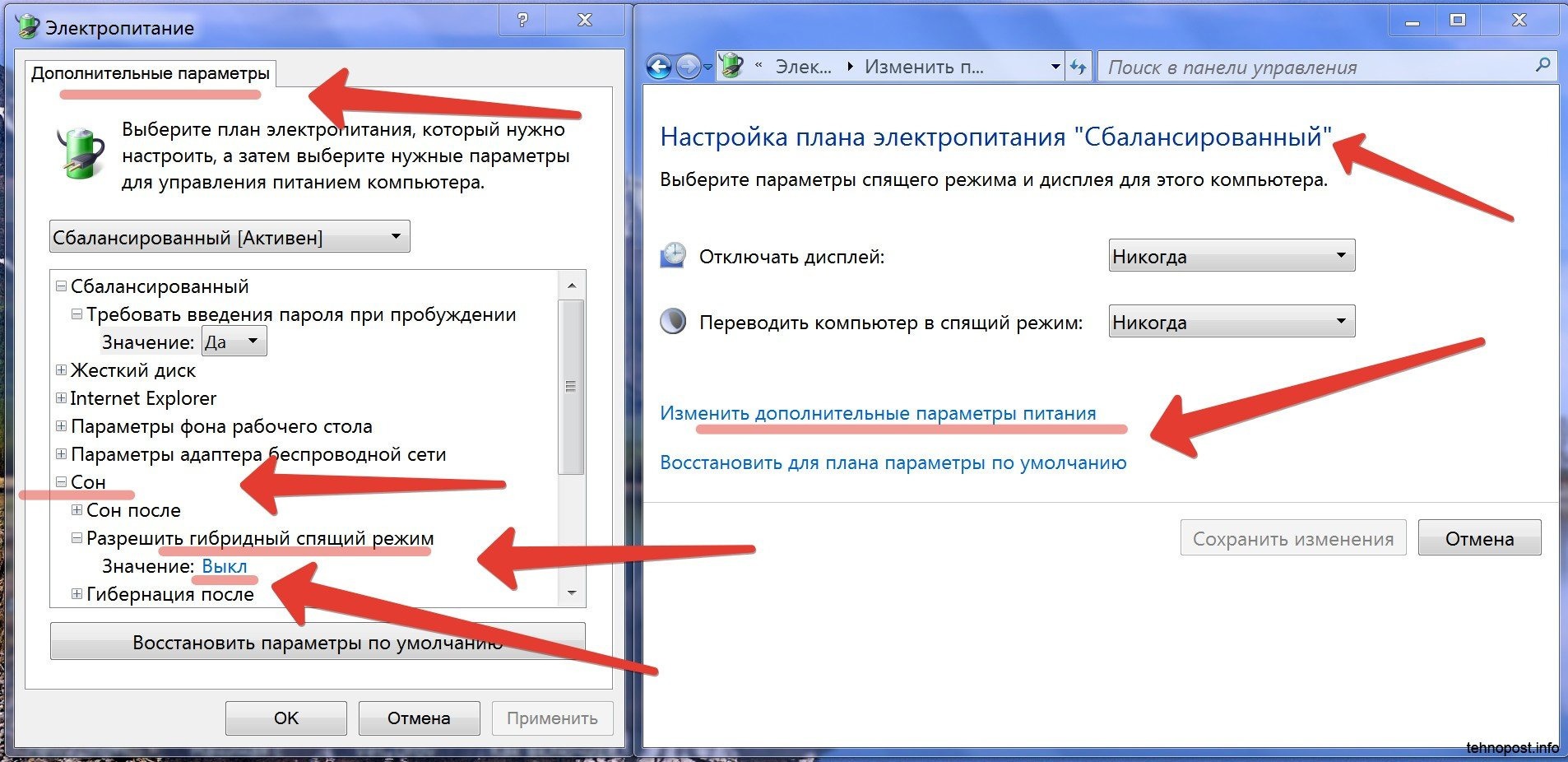
Администратор | Обновлена 2019-06-21 | Компьютеры |
После того, как ноутбук простоял определенное время без дела, у него включается спящий режим или гибернация. Данные функции экономят энергию и снижают износ электронного оборудования. Многие считают, что эти режимы — одинаковые, однако есть у них и отличия.
Что такое гибернация и как это работает
Гибернация – это состояние портативного компьютера, при котором не потребляется энергия. Функция разработана для сохранения заряда в аккумуляторной батарее. Отличие режимов выключения мобильного ПК:
- сон – происходит пониженное потребление энергии, все приложения сохранены на диске оперативной памяти и окна активны;
- гибернация – не использует энергию, данные сохраняются на винчестере. В данном режиме происходит полное отключение устройства без потери данных.
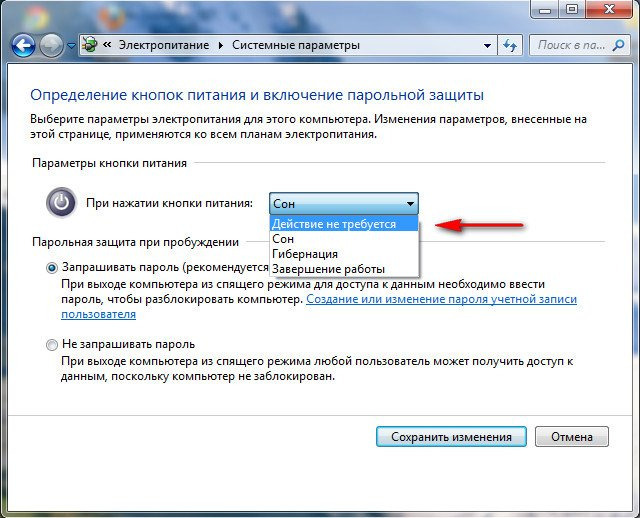
Именно данная методика позволяет максимально сохранить заряд на аккумуляторной батарее, не выключая полностью устройство и не выходя из системы.
После включения ПК в течение минуты откроются все окна, которые не были закрыты при завершении работы.
Основные функции и плюсы метода
Основные положительные моменты метода – это полная экономия энергии, а также экономия времени при запуске компьютера – система начинает работать с того момента, на котором была остановлена работа перед выключением. Не нужно тратить время на запуск приложений и программ.
Но как и любой метод, данный способ отключение ноутбука имеет и свои минусы:
- занимает много места на диске – все информация сохранена на винчестере в файле «hiberfil.sys». Объем файла равен объему информации на диске оперативной памяти. Поэтому, при малом объеме памяти в устройство данная методика отключения не подходит;
- из-за постоянного переноса памяти с диска на диск при спящем режиме, компьютер спустя некоторое время начнет тормозить в работе, поэтому периодически его необходимо выключать полностью и производить перезагрузку;
- доступ к личной информации – все личная информация -пароли, логины, доступы и т.д. сохраняются на жестком диске, поэтому при потере ноутбука или при его краже конфиденциальная информация будет доступна для сторонних людей.
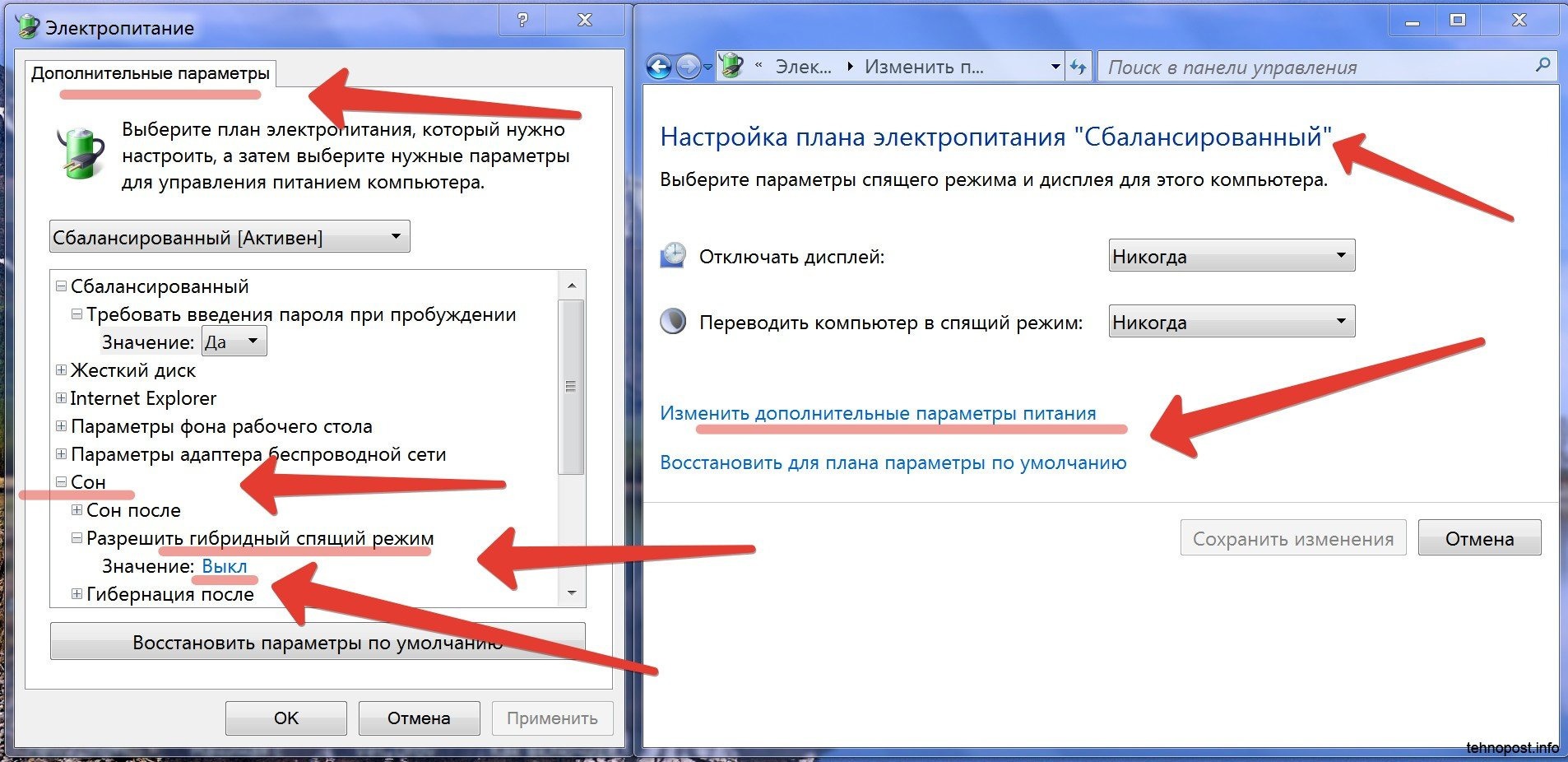
Чем опасно постоянное использование гибернации
Данный способ выключения устройства вредит ноутбуку не больше, чем полное выключение, потому что при выключении/включении происходят в системе те же этапы, что и при полном отключении.
Если объем оперативной памяти большой, тогда портативный компьютер загружается дольше и начинает притормаживать.
Перегрузки ведут к усиленной работе процессора, перегреву и в итоге — к снижению срока службы ПК.
Еще один момент, который стоит учитывать, что при быстром выходе из спящего состояния системы все приложения и программы открываются сразу, то есть не требуется постоянного ввода всех паролей и доступов. Человек может их банально забыть, если регулярно не обновлять их в памяти. Поэтому специалисты советуют хотя бы 1-2 раза в месяц полностью отключать ПК и заново входить в программы при помощи логина и пароля.
Лучшие альтернативные варианты отключения компьютера
Хорошей альтернативой будет гибридный спящий режим. Он сочетает режим сна и гибернации. Приложения, которые активны при выключении, хранятся на винчестере и на оперативке. Электричество не отключается, но устройство его потребляет минимально. Гибридный метод эффективно применять при ненадежных электросетях, потому что ноутбук правильно запустится даже после некорректного отключения электричества. В современных устройствах гибридный спящий режим уже установлен по умолчанию.
Метод гибернации для пользователей портативных устройств – это идеальное решение экономии заряда батареи. Необходимо взвесить все плюсы и минусы, а после этого устанавливать любой из предложенных режимов для своего ноутбука.
На нашем Портале графики Вы узнаете все о Photoshop и обо всем, что связано с дизайном. Все уроки имеют подробное описание и скриншоты, поэтому будут особенно полезны для начинающих дизайнеров. Вы познакомитесь и с другими программами графики и работой в них. Например, Gimp — отличный бесплатный редактор, в котором вы можете проводить полноценную обработку фото. Наша коллекция дополнений сделает вашу работу более легкой и приятной. Вы можете стать нашим соавтором и заработать. Добавляйте новости на сайт через удобную форму обратной связи, размещать дополнения фотошоп со ссылкой на файлообменники. Если вам понравились наш сайт, то не забудьте подписаться на рассылку или rss, поделиться с друзьями в социальных сетях или добавить в закладки!
Источник
Многие из нас не задумываются над тем, чтобы перевести свой ПК или ноутбук в спящий режим. В конце концов, это важная возможность машины, и производители ноутбуков с Windows уже включают ее в качестве неотъемлемой спецификации. Гибернация родилась из необходимости держать компьютер 24 часа в сутки 7 дней в неделю, не допуская разрядки аккумулятора и обеспечивая защиту системы от перебоев с питанием, в отличие от спящего режима.
Однако, возникают вопросы. Оказывает ли гибернация негативное влияние на работу компьютера по сравнению с правильным выключением? Как часто следует использовать режим гибернации? Чтобы ответить на эти вопросы, должно быть понимание того, как он работает, какое влияние он оказывает на производительность ПК, и является ли он вредным для вашего ПК в долгосрочной перспективе.
Как работает режим гибернации
Гибернация относится к режиму питания ноутбука. Он предназначен для энергосбережения путем сохранения на диске любого открытого ПО и документов. Эти носители технически называются «энергонезависимыми», так как они не подвержены потере данных.
Режим гибернации функционирует аналогично режиму «выключение/перезагрузка», поскольку для восстановления данных ноутбуку не требуется постоянное питание. Несмотря на любой потенциальный сбой электропитания, вы можете быть уверены в том, что ресурсы компьютера будут использованы повторно. Как и медведь в спящем режиме, этот режим обеспечивает ресурсы компьютера от непредсказуемых ситуаций. При возобновлении работы устройство будет находиться в том же состоянии, в котором оно находилось до перехода в режим гибернации.
Режим гибернации понимается в отличие от «спящего» режима, когда ноутбук сразу же переключается в режим оперативной памяти и переходит в режим пониженного энергопотребления. Так как ОЗУ — это «энергозависимая» память, она мгновенно включает ноутбук или ноутбук без задержек. Она не может пережить потерю данных из-за отключения питания.
С другой стороны, компьютерам, находящимся в спящем режиме, требуется больше времени, чтобы возобновить работу, потому что они должны забрать данные с жестких дисков (а не из оперативной памяти), а затем записать эти значения в оперативную память, что делает весь процесс более трудоемким.
Включение режима гибернации на Вашем ПК или ноутбуке
Режим Hibernate поддерживается во всех версиях Windows. В Windows 10 к нему можно легко перейти из меню «Пуск», а затем в меню «Настройки -> Система -> Питание и спящий режим -> Дополнительные настройки питания».
Вы можете изменить время для перехода в режим гибернации в «Дополнительных настройках» от 180 минут на батарее по умолчанию и 720 минут в режиме от сети. Также из этого меню можно получить доступ к гибридному спящему режиму.
Влияние спящего режима на производительность ПК и здоровье системы
Несмотря на свои энергосберегающие возможности, ранее считалось, что режим гибернации со временем снижает производительность жесткого диска. Вердикт немного изменился в 2020 году, и сегодня можно использовать режим без лишних усилий и без каких-либо негативных последствий.
Но плохо ли это для ПК? Ответ зависит от того, какой у вас жесткий диск. С жестким диском (HDD), он, по сути, замораживает все действия вашего ПК и надежно сохраняет это состояние на жестком диске в огромном файле, называемом hiberfil.sys в системах Windows.
На жестком диске размер hiberfil.sys может приблизиться к объему оперативной памяти вашей системы, так как, по крайней мере, на жесткий диск должно быть скопировано достаточно места для ваших открытых файлов (75% оперативной памяти выделяется). В зависимости от того, сколько приложений у вас запущено, чем больше у вас оперативной памяти (16 ГБ), тем больше данных будет автоматически скопировано на жесткий диск.
Однако преимущество заключается в том, что ноутбук потребляет меньше энергии. По сути, принятие решения о переходе в режим гибернации является компромиссом между экономией энергии и падением производительности жесткого диска с течением времени.
Однако для ноутбуков с твердотельным накопителем (SSD) режим гибернации не оказывает существенного негативного влияния. Так как у него нет движущихся частей, как у традиционного жесткого диска, ничто не ломается. Таким образом, в связи с тем, что SSD известен своей долговечностью, ваша система не подвергается износу, который вы обычно испытываете при работе с HDD.
Как часто нужно переходить в гибернацию?
Выше мы уже говорили о том, что спящий режим оказывает гораздо меньшее влияние на SSD по сравнению с компьютерами с жестким диском. Тем не менее, даже современные HDD системы достаточно надежны, чтобы выдерживать гибернацию «время от времени». Это не вызовет заметного падения производительности, если вы будете делать это раз в неделю или около того. С этими системами вы должны переходить в режим гибернации только по мере необходимости. Например, когда вы находитесь вдали от компьютера от 12 до 24 часов и должны все возобновить без выключений и перезагрузок. В другое время всегда лучше идти на полное и правильное выключение.
С SSD системами вы можете позволить себе быть более спокойным, так как он просто записывает последнее состояние на диск и плавно отключается. Это не займет так много времени, чтобы перейти в режим гибернации компьютера и пробудить его. Есть один небольшой недостаток спящего режима, даже с SSD, в том, что настройки ПК не восстанавливаются регулярно, как это обычно бывает, когда компьютер выключен и перезагружен должным образом.
Источник
Артур Павловский · 18 августа 2016
17,1 K
не стоит. Я им пользуюсь даже на стационарниках.
Это способ продолжить сессию работы с пк вместо того что бы его полностью выключить.
сначала переписывается все с оперативной памяти на винт, потом комп отключается, а при включении все переписывается в оперативку назад и ты продолжаешь работать так, словно комп и не выключался. Удобно.
ну а автоматическую гибернацию по истечению некоего времени можешь отключать.
По образованию Автоматизатор производств. По призванию программист, психолог и…
не стоит. Я им пользуюсь даже на стационарниках.
Это способ продолжить сессию работы с пк вместо того что бы его полностью выключить.
сначала переписывается все с оперативной памяти на винт, потом комп отключается, а при включении все переписывается в оперативку назад и ты продолжаешь работать так, словно комп и не выключался. Удобно.
ну а автоматическую гибернацию по… Читать далее
я не пользуюсь этой темой, у меня всегда одна сессия, включил-работаю-выключил.
А файл за лет стал весить 5 гигов
Смысл гибернации в том, что вместо обычного выключения, Windows переписывает всё текущее состояние памяти на жёсткий диск. При следующем запуске вместо обычной загрузки Windows загружает с жёсткого диска предыдущее состояние памяти, «снимает его с паузы» и продолжает работу, как будто бы он и не выключался.
Гибернация удобна для пользователя. Однако нередко плюс… Читать далее
А как включить? Через adm cmd ?
Здравствуйте!
Включаю компьютер и он работает часа два. Выключаю его на минут 15 и снова пытаюсь включить. Компьютер включается, но на мониторе пишет power saving mode.
Помогите пожалуйста.?
Надпись «Power saving mode» обозначает, что монитор находится в режиме энергосбережения. Этот режим позволяет уменьшить энергозатраты во время простоя компьютера. Иными словами, когда компьютер включен, но на нём не работают. Установки включения режима энергосбережения можно поменять в настройках компьютера в разделе «Система – Питание и спящий режим».
Если эта надпись появляется при включении компьютера, то можно подозревать дефект сигнала от видеокарты. Основными причинами неисправности могут служить:
- выход из строя материнской платы.
- севшая батарейка на материнской плате;
- поломка контакта на материнской плате или видеокарте;
- поломка видеокарты;
Если есть возможность, можете самостоятельно визуально осмотреть материнскую память и видеокарту на наличие повреждений. Также можно сразу очистить оба элемента от пыли и загрязнений и повторно переподключить. В случае, когда эти действия не привели к улучшениям, стоит обратиться в сервисный центр для более точной диагностики и ремонта.
На айфоне есть функция экономии энергии. А почему нельзя установить её сразу, по умолчанию, для всех телефонов? Разницы же по сути никакой
Разница есть, причем существенная. Вы думаете с этим режимом энергопотребление просто так становится меньше? Снижаются производительность устройства и сетевая активность; проверка почты, фоновое обновление программ, эффекты движения и анимированные обои отключаются. Экран при бездействии переводится в выключенное состояние за несколько секунд. Снижение энергопотребления в режиме низкого питания происходит в том числе за счет ограничения аппаратных ресурсов мобильных устройств.
Режим энергосбережения снижает частоту процессора iPhone 6s вдвое — с 1,8 ГГц до 900 МГц (простым языком — делает из него iPhone 5s) . То есть, какое бы устройство мы не взяли, с режимом энергосбережения его производительность становится в два раза меньше.
Можно ли выключать компьютер через кнопку на системном блоке и если нет, то почему?
Можно. При коротком нажатии на кнопку «Power» (та, которая обычно больше и светится) на блоке питания происходит та же процедура сохранения настроек, которую осуществляет ОС при выключении обычным способом (т.е. из самой ОС). При долгом (более 2-3 секунд) нажатии происходит принудительное отключение, что совершенно нежелательно, даже несмотря на то, что сам делал так много раз и «проносило».
Кстати кнопка «Power» программируема, т.е. из ОС можно задавать, что происходит при ее нажатии. В Windows 7 вариантов четыре: отключение, сон, гибернация и не делать ничего. Данную функцию можно найти, если зайти в панель управления.
Прочитать ещё 7 ответов
Можно ли дорогой компьютер не выключать месяц-два при том чтобы он не сгорел ? Расскажите как это сделать.?
QA Engineer, ярый приверженец рефлексии
Некоторые из серверов, стоимость которых превышает сотни тысяч долларов, могут работать без перезагрузок десятилетиями. Они, собственно, для того и созданы. Поэтому, отвечая на вопрос прямо: да, можно.
При бытовом использовании для того, чтобы компьютер не «сгорел», достаточно двух факторов:
1) Иметь сетевой фильтр с предохранителем от перепадов напряжения.
В принципе, и этого может не быть, поскольку в худшем случае у вас «умрёт» блок питания.
2) Оберегать компьютер от внешнего воздействия – например, не поджигать его самому 🙂
Два-три месяца – не такой уж и большой срок. В моей жизни как минимум несколько раз бывали моменты, когда аптайм системы приближался к таким значениям. И ничего ни разу не сгорело.
Но на самом деле это редко бывает необходимо. Обновляйте систему, перезагружайте компьютер, не заставляйте его работать «вхолостую» – и он прослужит вам долгую жизнь.
Влияет ли негативно на зарядное устройство то, что оно постоянно остается в розетке?
Это зависит, в первую очередь, от зарядного устройства.
На сегодняшний день все цивилизованные компании кладут устройства, которые отключаются при отсутствии телефона или его полной зарядке, то есть они не греются и их основная функция не используется. Тем не менее там есть схема, которая контролирует появление телефона, и она работает постоянно, время наработки на отказ вырабатывается.
Так же необходимо сказать, что подключение — отключение устройства зарядного это тоже небезвредный процесс, не даром большинство поломок происходит при включении питания. Что более вредно — большой вопрос. Скорее, постоянное включение — выключение.
Но! С точки зрения пожарной безопасности, не выключать устройство не правильно. Если с ним что-то случится, пока вас нет в квартире, последствия будут самыми печальными.
Источник
Несмотря на то, что сейчас компьютеры имеются в каждом доме и стали неотъемлемой частью жизни людей, для многих пользователей некоторые термины всё ещё неизвестны. К примеру, не все знают, что такое режим гибернации в компьютере, для чего нужен и, как правильно его использовать.
Что такое гибернация. Дословный перевод с английского — «зимняя спячка». Это определение как нельзя лучше подходит для данного режима. Фактически при включении гибернации ПК переходит в состояние, схожее со спячкой. В этот момент всё содержимое ОЗУ (оперативной памяти) переносится на жёсткий диск в специальный файл hiberfil.sys. После сохранения данных компьютер полностью отключается. Чтобы выйти из режима гибернации необходимо нажать на кнопку включения компьютера. Восстановление занимает от нескольких секунд до 1 минуты. При этом система возвращается к сеансу работы со всеми открытыми программами, файлами, вкладками браузеров и т.д.
Отличия «Режима сна» от «Режима гибернации».
Многие пользователи путают данные режимы, считая, что это одно и то же. Это не совсем так.
Для режима «Сон» больше подойдёт определение — пауза. Т.е. при переходе в «Сон» все действия компьютера приостанавливаются, и оборудование начинает потреблять меньше энергии. Но при этом текущее состояние системы хранится исключительно в ОЗУ (оперативной памяти) и при отключении энергии от системного блока будет безвозвратно утеряно. Чтобы выйти в нормальный режим нажмите любую клавишу клавиатуры.
При гибернации все данные текущего сеанса сохраняются на жёсткий диск, компьютер отключается, энергия практически не расходуется.
Преимущества.
1. Используя гибернацию можно быстро завершить и возобновить сеанс работы системы. Энергопотребление сводится к нулю. При выходе из гибернации не требуется полная загрузка системы и драйверов.
2. Гибернация может выполняться автоматически, что крайне удобно при пользовании ноутбуком. Это сохранит состояние системы и изменения в программах при отключении ноутбука из-за разряженного аккумулятора.
3. Процессы происходят в автоматическом режиме. Пользователю не нужно подтверждать запросы о сохранении изменений. Система всё выполнит самостоятельно.
Недостатки.
1. Для сохранения сеанса работы в файл hiberfil.sys необходимо достаточно свободного места на системном диске. Рассчитывайте на то, что размер файла hiberfil.sys будет равен размеру ОЗУ.
2. Некоторые программы могут иметь проблемы с режимом гибернации. Если наблюдаются аппаратные проблемы, то при выходе из гибернации иногда возникают сбои. Восстановить работу поможет перезагрузка, однако данные сеанса будут утрачены.
Что лучше гибернация или сон?
Гибернация и сон — разные режимы и выбор одного из них нужно ориентируясь на время бездействия ПК. Если необходимо отойти на несколько десятков минут, то используйте «Сон». Когда же вы планируете отлучиться на несколько часов или более, то разумнее применить режим гибернации.
Как включить гибернацию в Windows 7
Если в меню завершения работы у вас нет пункта «Гибернация», выполните следующие действия. Заходим в «Панель управления» > «Электропитание» > «Настройка плана электропитания» (выбираете ваш, помеченный точкой).
Выбрать «Изменить дополнительные параметры питания»
И выполните последовательность действий, как на рисунке выше.
В Windows 10 для этого перейдите в «Панель управления» > «Электропитание». Дальше по порядку: «Действие кнопок питания» >
«Изменения параметров, которые сейчас недоступны» > «Режим гибернации».
Вам также могут быть интересны следующие публикации:
Какой сетевой фильтр купить для компьютера.
Как можно испортить Windows, даже не подозревая этого
Как сделать камеру наблюдения из смартфона в домашних условиях.
Загадочные клавиши F1 — F12. А вы знаете, для чего они нужны?
Поддержите этот пост лайками (палец вверх) и подписывайтесь на канал!
Источник

